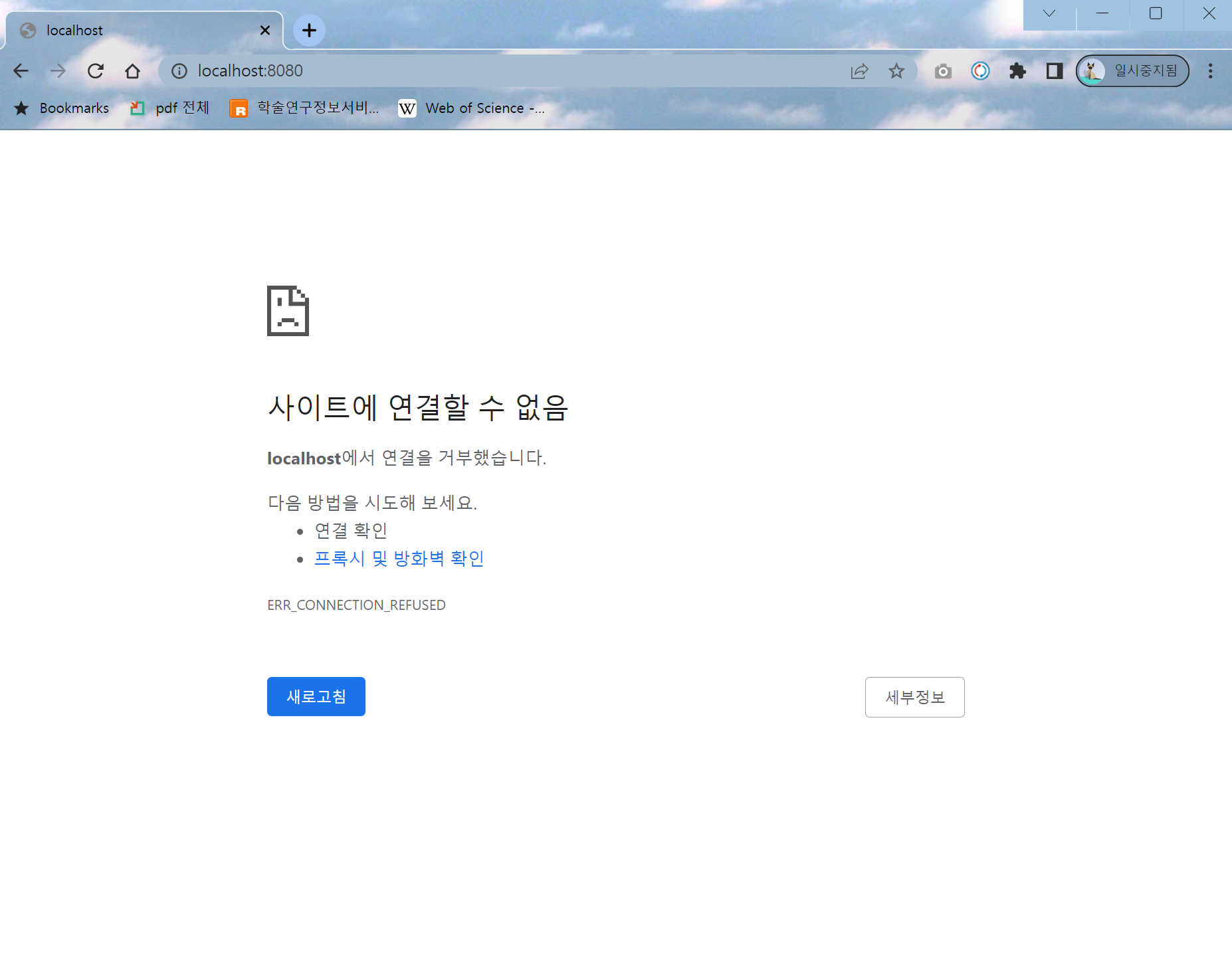현재 JDK 11버전 설치된 상태
1. 스프링 부트 스타터 사이트로 이동해서 스프링 프로젝트 생성
https://start.spring.io/
스프링 부트 기반으로 스프링 프로젝트를 만들어 주는 사이트
2. 프로젝트 선택
-
Project: Gradle - Groovy Project
Graddle vs Maven
필요한 라이브러리를 땡겨 오고 빌드하는 라이프 사이클을 관리하는 툴
과거: Maven 사용 / 요즘: Graddle 사용 -
Language: Java
-
Spring Boot: 2.x.x
괄호가 없는 버전 선택
3.0버전 이상은 추가 설정 필요
SNAPSHOT: 미정식 버전 -
Packaging: Jar
-
Java: 11
-
Project Metadata
-
groupId: hello
-
artifactId: hello-spring
- Dependencies: Spring Web, Thymeleaf
중요
스프링 기반 프로젝트를 생성하는데 어떤 라이브러리를 사용할 것인지를 결정
Thymeleaf: HTML을 만들어주는 템플릿 엔진
- Dependencies: Spring Web, Thymeleaf
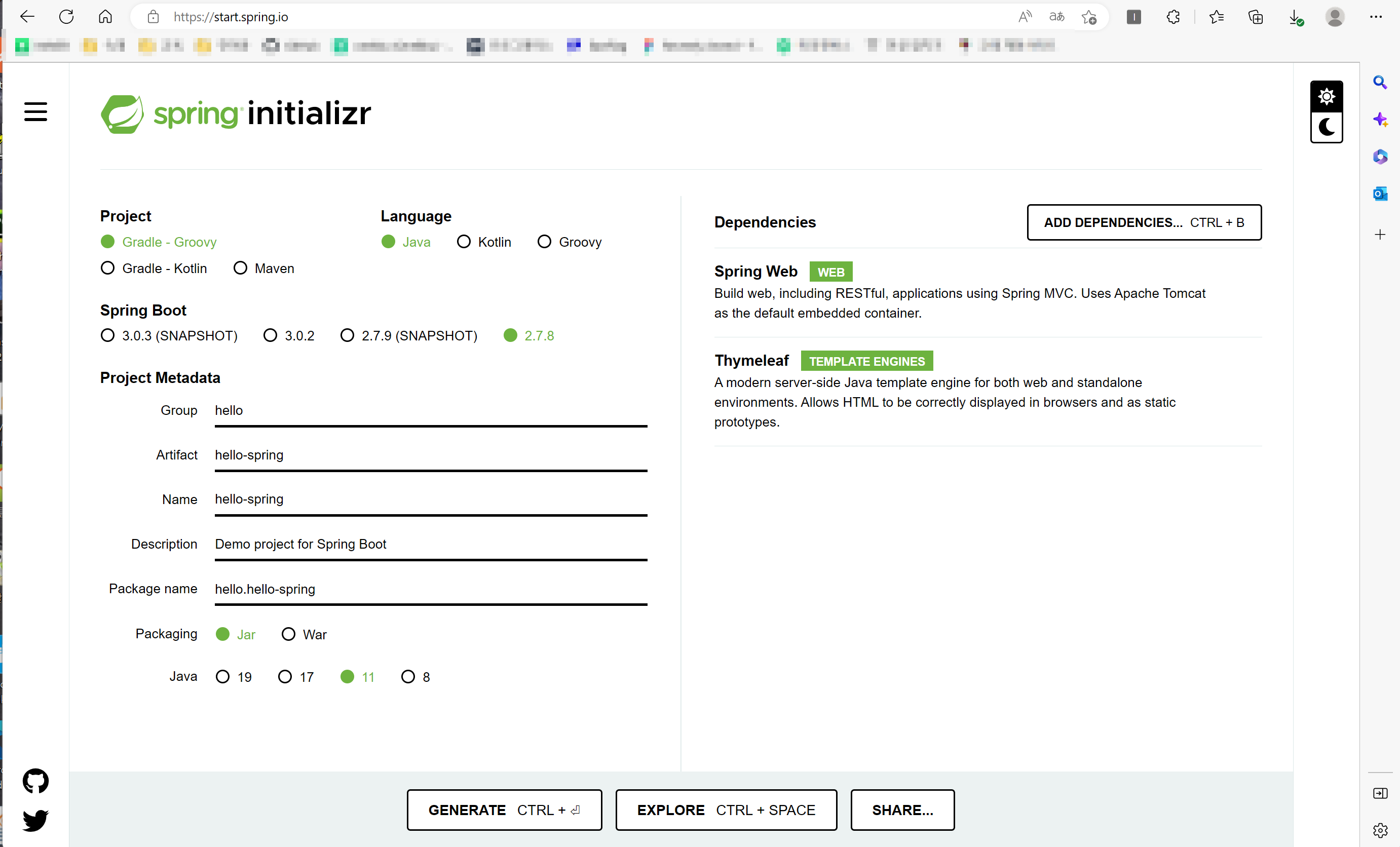
3. Generate 버튼 클릭
다운로드, 원하는 폴더에 저장
4. 인텔리제이에서 레포트 열기
Open - 경로에서 build.grable 열기
Open as Project 클릭
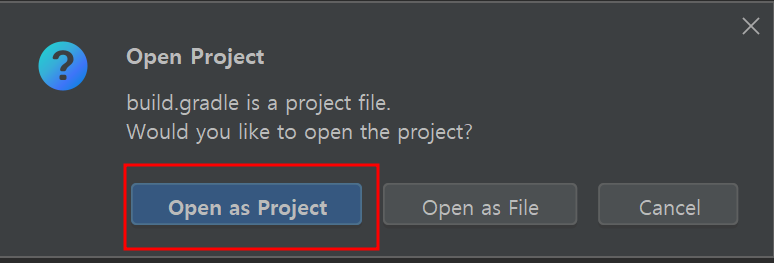
> 파일별 설명 참고
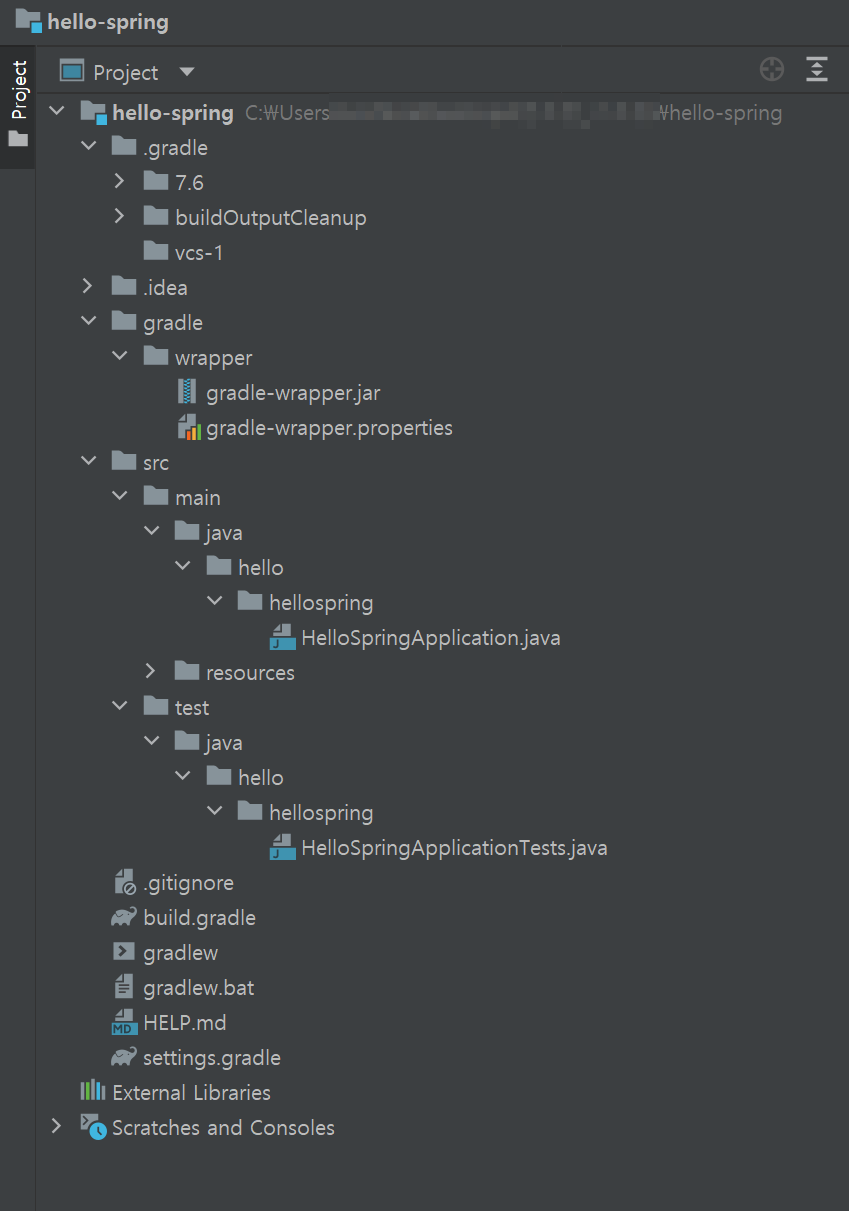
-
.idea: 인텔리제이 설정 파일
-
src_main
실제 패키지와 소스파일 위치 -
src_main_resources
실제 자바 코드 파일을 제외한 xml, html과 같은 설정 파일 위치 -
src_test
테스트 코드들과 관련된 소스파일 위치
테스트 코드들이 중요하다는 것을 의미함build.grale (중요)
설정 파일 제공(start.spring.io에서 선택했던 설정들이 들어간 파일)
이전에는 직접 입력했어야 함
gradle : 버전 설정, 라이브러리를 가져오는 역할, gradle에 대해 공부하는 것이 좋음- 노란색 직접 설정한 부분
- mavenCentral(파란색): 라이브러리를 직접 다운받은 경로/지점/곳, 필요하면 특정 사이트 url 직접 입력 가능
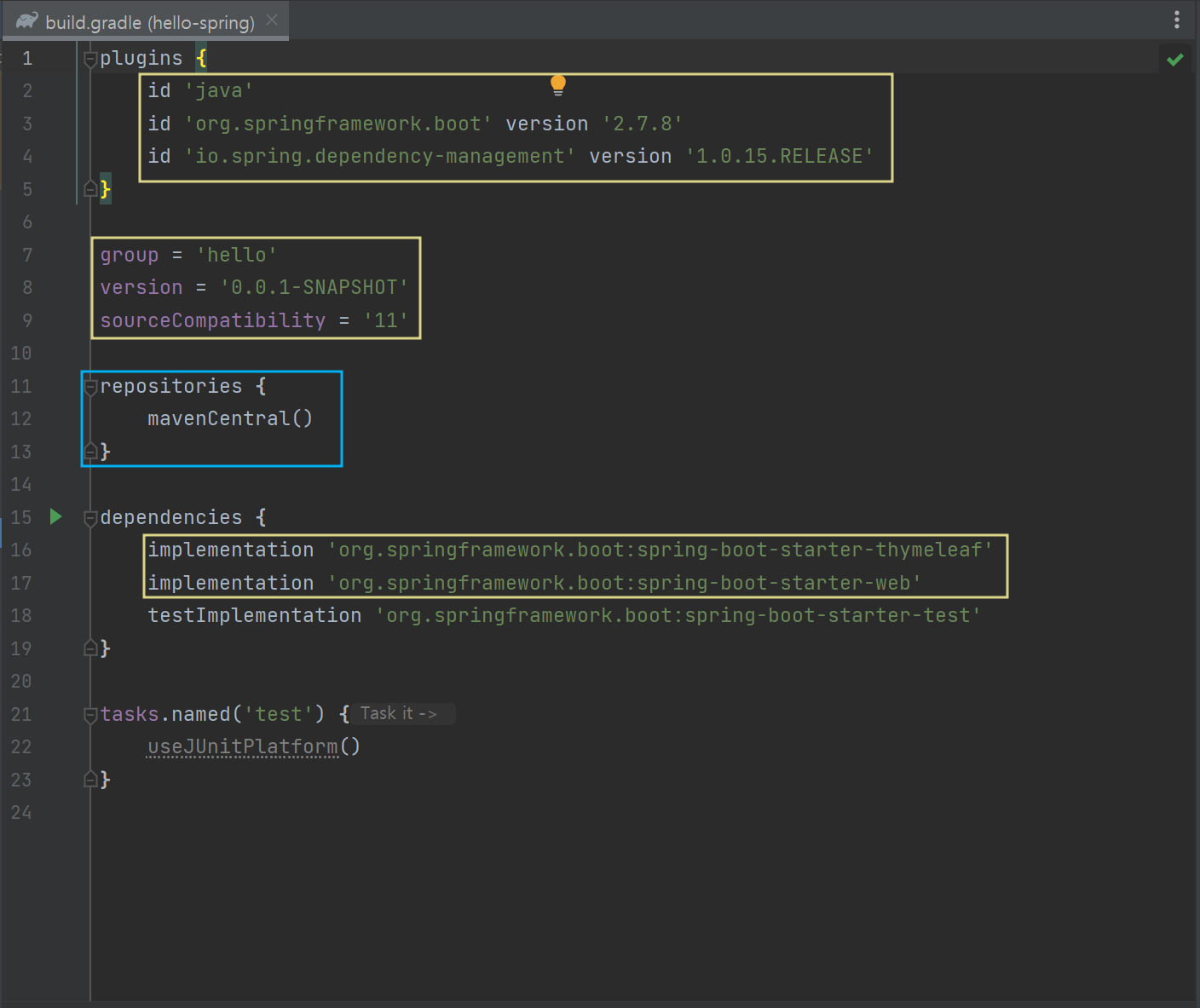
-
.gitignore
Git에는 필요한 소스 파일만 올라가고, 나머지 빌드 파일은 올라가면 안됨
start.spring.io에서 자동으로 만들어줌
5. 실행
- 경로: src/main/java/hello.hellospring/HelloSpringApplication
- main메소드에서 실행버튼 오른쪽클릭-> Run '플젝이름'

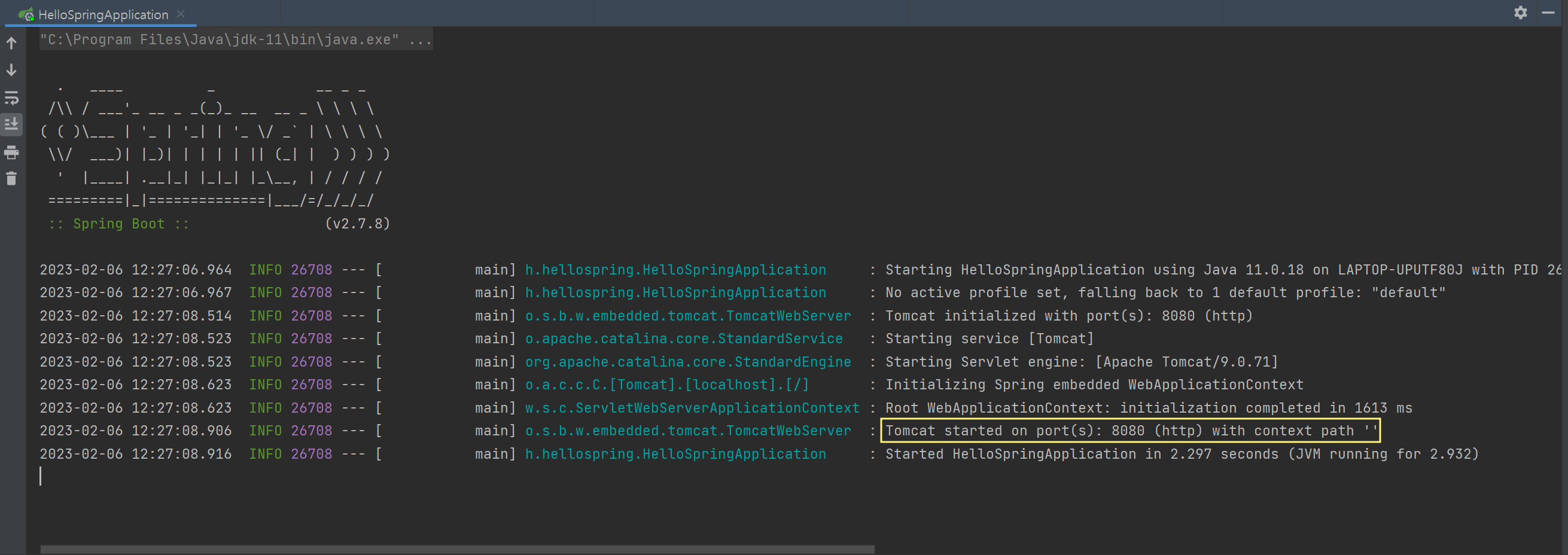
아무것도 없어서 Whitelabel이 뜨는 상태
-> 성공
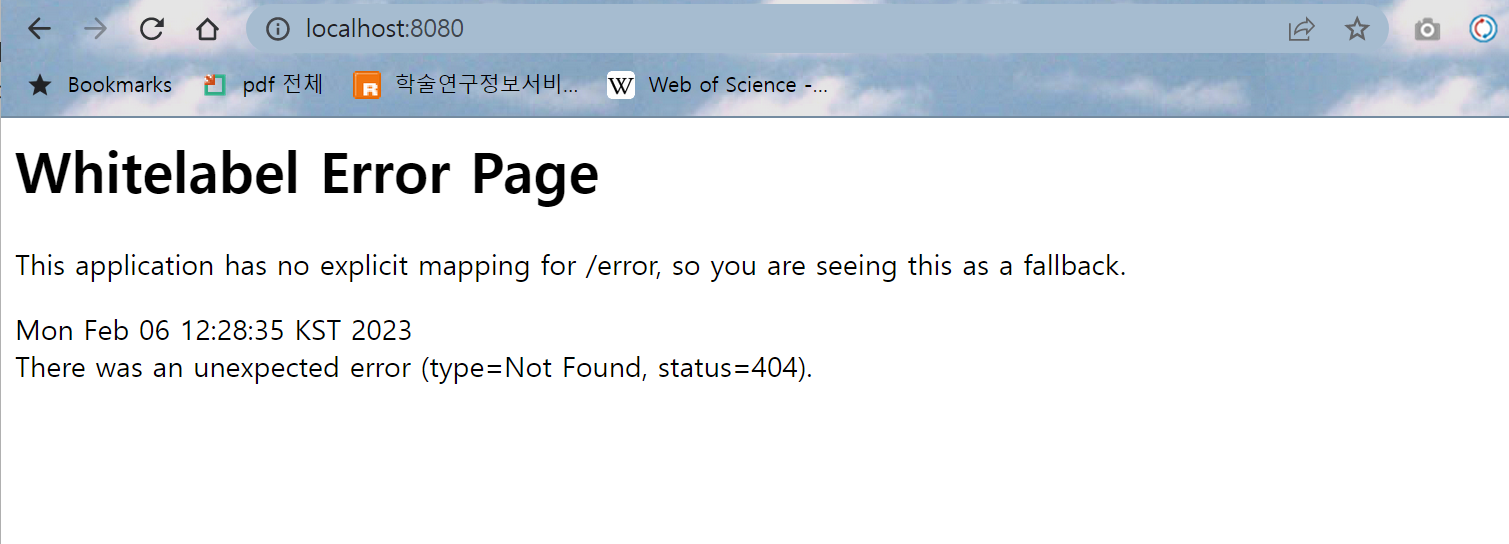
비정상 상태